得得重装系统后无法添加打印机怎么办
更新时间:2017-07-15 09:16:07
作者:烂好人
得得重装系统后无法添加打印机怎么办? 一般很多人在打印的时候或许,都会碰到过这样的情况,点添加打印机后就提示:windows无法打开“添加打印机”,这可怎么办呢?下面小编就和大家分享重装系统后无法添加打印机的解决方法,我们一起来看看吧!
重装系统后无法添加打印机的解决方法:
打开电脑的开始,然后找到打印机,点开,发现电脑上没有一个打印机
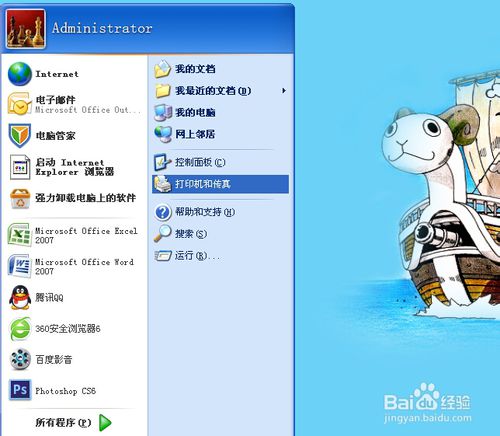
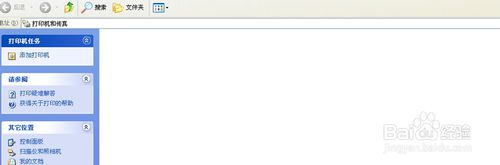
选择我的电脑,右击选择管理,在弹出的对话框中选择服务和应用程序。
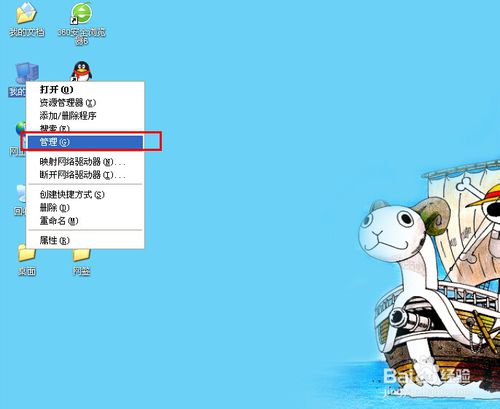
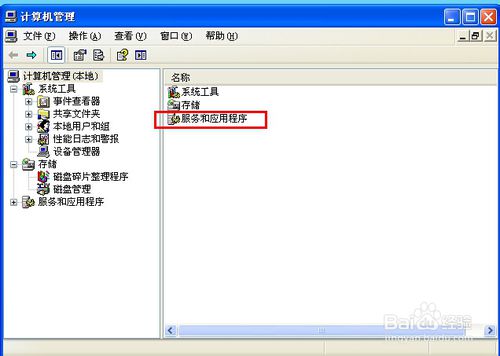
点开服务和应用程序,然后选择服务,在服务对话框中选择Print Spooler。右击选择启动就可以了,这个是时候打印机的服务程序就启动了。
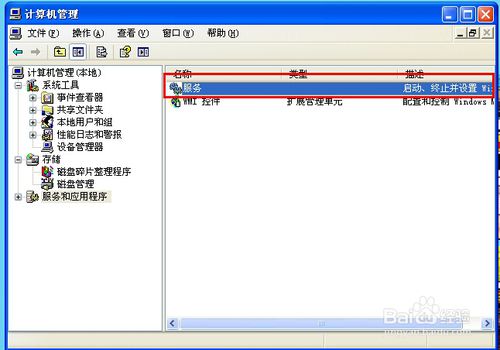
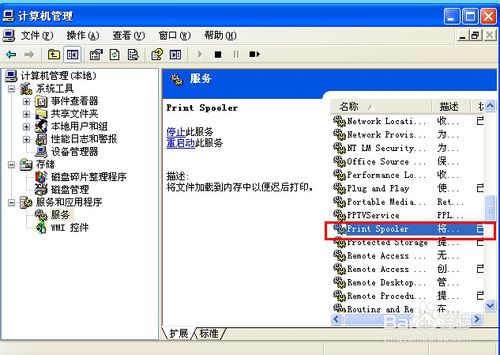
然后在电脑上找到打印机和传真,点开,在左边选择添加打印机,这样就可以了!
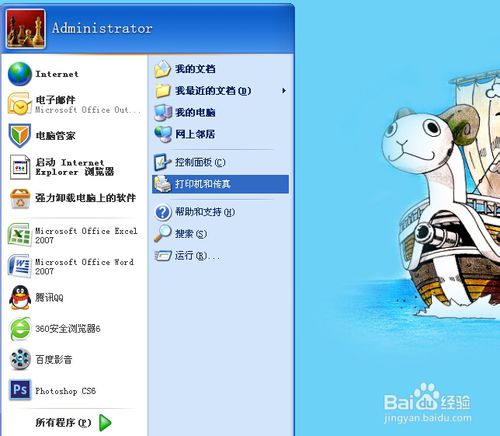
以上便是关于得得重装系统后无法添加打印机怎么办的解决方法,希望小编的分享能帮助到大家!
系统重装相关下载
系统重装相关教程
重装系统软件排行榜
重装系统热门教程
- 系统重装步骤
- 一键重装系统win7 64位系统 360一键重装系统详细图文解说教程
- 一键重装系统win8详细图文教程说明 最简单的一键重装系统软件
- 小马一键重装系统详细图文教程 小马一键重装系统安全无毒软件
- 一键重装系统纯净版 win7/64位详细图文教程说明
- 如何重装系统 重装xp系统详细图文教程
- 怎么重装系统 重装windows7系统图文详细说明
- 一键重装系统win7 如何快速重装windows7系统详细图文教程
- 一键重装系统win7 教你如何快速重装Win7系统
- 如何重装win7系统 重装win7系统不再是烦恼
- 重装系统win7旗舰版详细教程 重装系统就是这么简单
- 重装系统详细图文教程 重装Win7系统不在是烦恼
- 重装系统很简单 看重装win7系统教程(图解)
- 重装系统教程(图解) win7重装教详细图文
- 重装系统Win7教程说明和详细步骤(图文)












